庫存開帳調整單
目錄
一、【Excel資料匯入商品】時產生開帳調整單
二、蝦皮用戶的【商品匯入】及【調整單】開帳
三、Excel匯入期初庫存至調整單
四、自行新增庫存開帳調整單
在系統建立第一筆銷貨單資料上線前,一般若非全新的公司會有打單前的庫存,例如要從11/1開始建立銷貨單,那麼10/31的剩餘庫存數量和成本是應要開帳的資料;若之前庫存不太準確,可先盤點公司的存貨後,將剩餘庫存數量及成本,輸入系統做開帳
----------------------------------操作說明-------------------------
開帳會用【調整單】建立,有下列三種方式可建立資料:
一、【Excel資料匯入商品】時產生開帳調整單
商品匯入時就同步匯入庫存的數量及成本,
詳細操作請看【商品資料Excel匯入】說明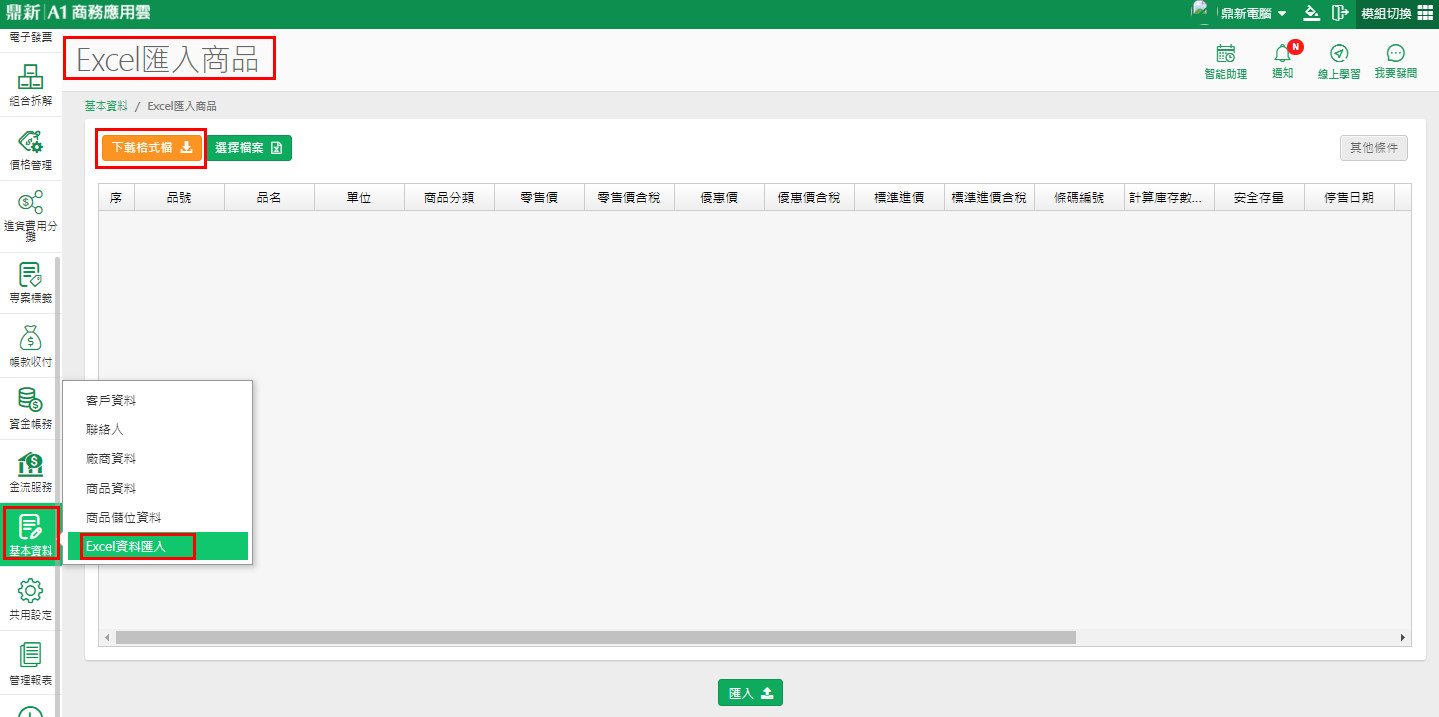
整理商品資料的Excel時第一次匯入就要整理數量和單位成本的欄位,匯入時才會產生調整單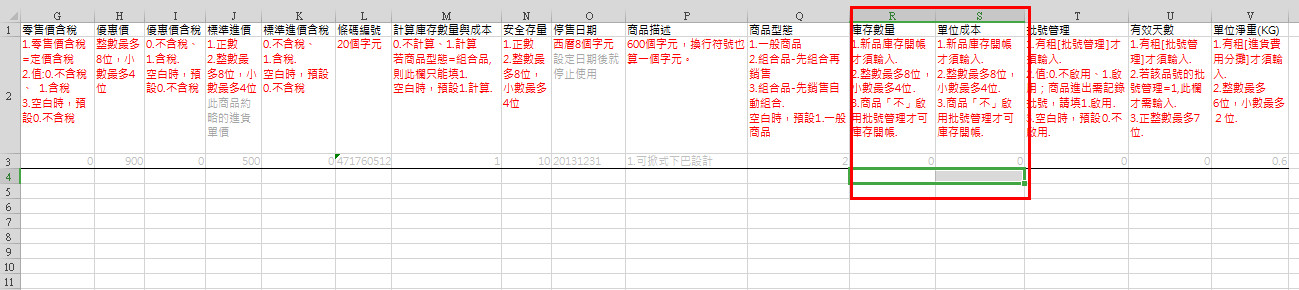
二、蝦皮用戶的【商品匯入】及【調整單】開帳
蝦皮的用戶有另一種開帳方式,是可透過電商訂單模組的蝦皮【商品編號對應】作業【電商商品導入A1商品】做匯入,除了可將蝦皮的商品匯入A1的商品資料外,另外也可同步將蝦皮的上架的數量匯入A1的調整單做開帳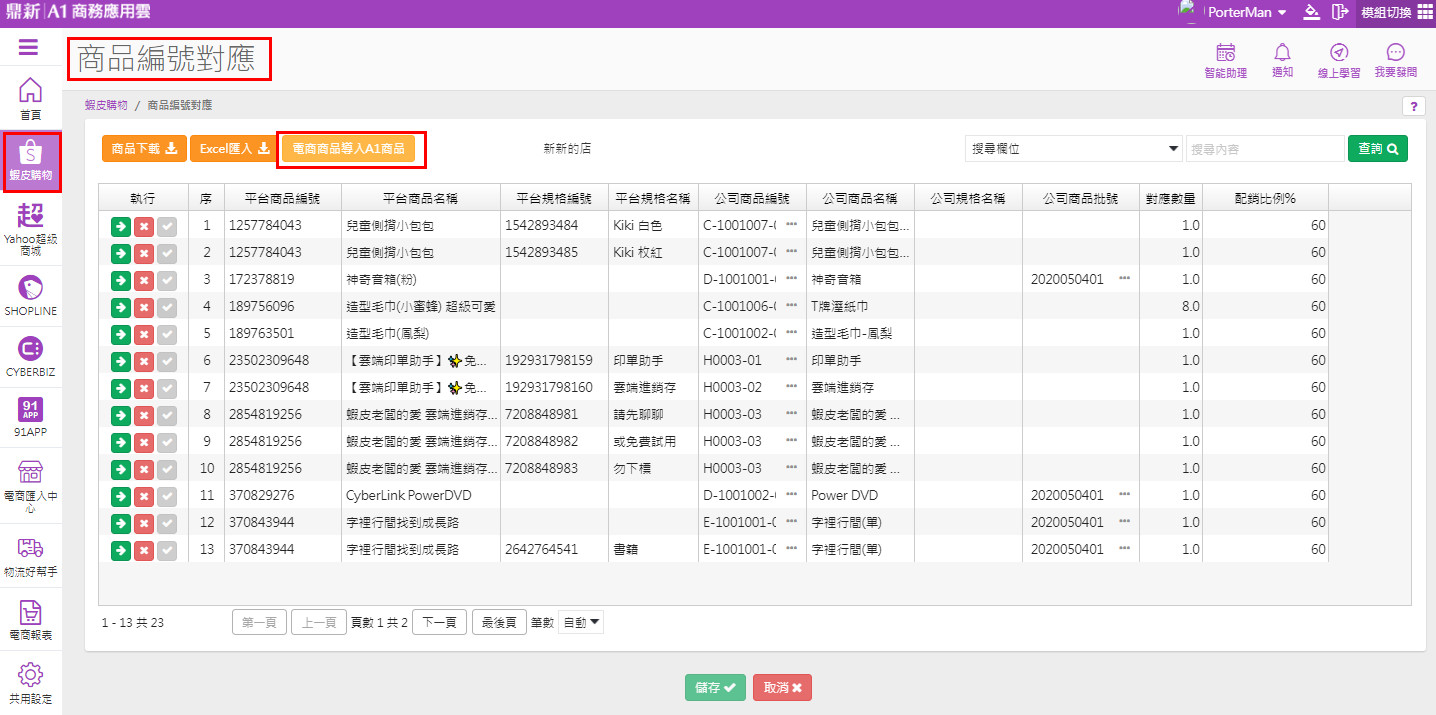
【數量】帶入後,補入【單位成本】及【單位】就可依資料產生至【調整單】
詳細請參考【蝦皮快速設定2步驟-三、導入賣場商品及庫存】章節說明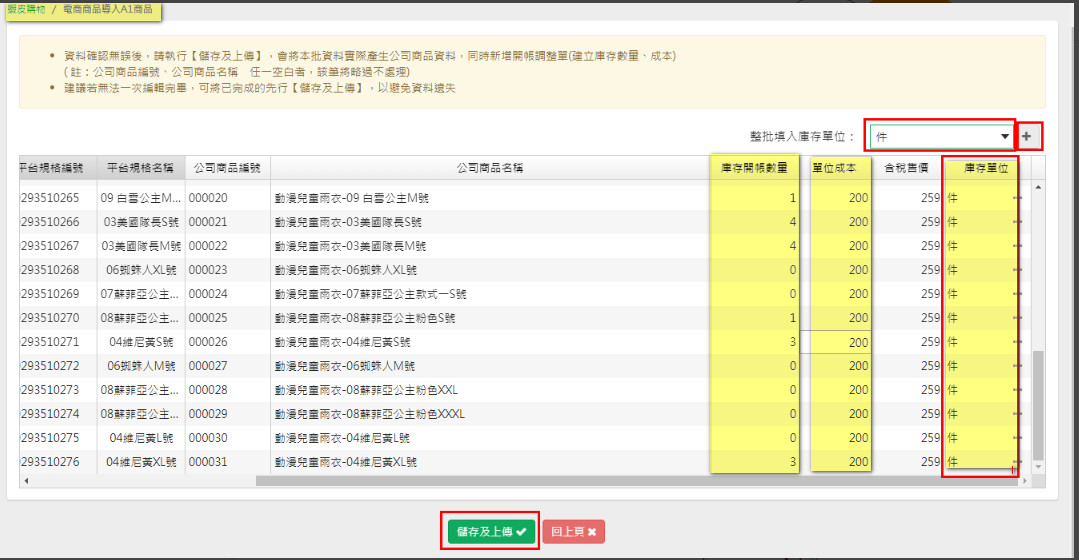
*
三、【Excel匯入期初庫存至調整單】
匯入商品資料時不做開帳資料的匯入,
待確認庫存再利用【Excel匯入期初庫存至調整單】作業匯入開帳資料
快速匯入期初庫存的步驟:
1、下載格式檔
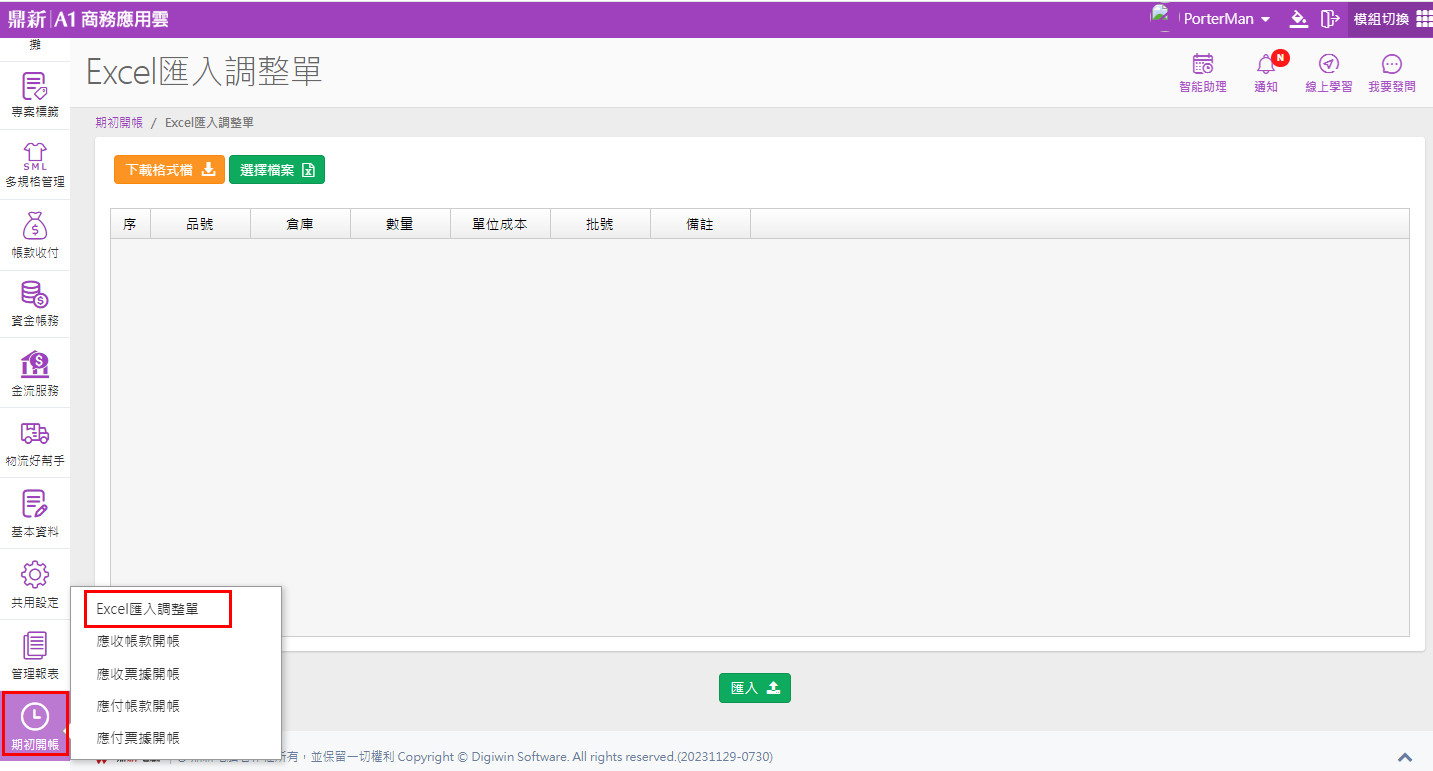
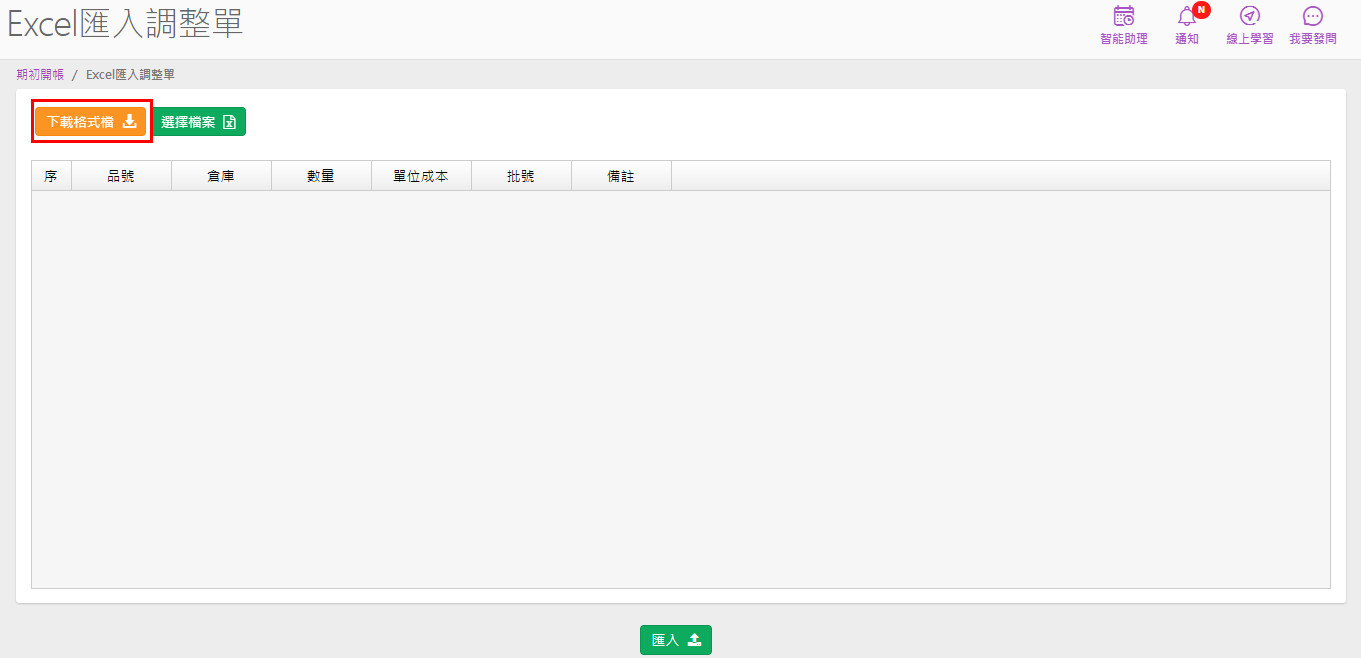
2、整理Excel資料
品號欄中輸入的品號一定要存在於【商品資料】中,所以在做此步驟前,
已經先自行新增【商品資料】或將商品透過【商品資料Excel匯入】完成了
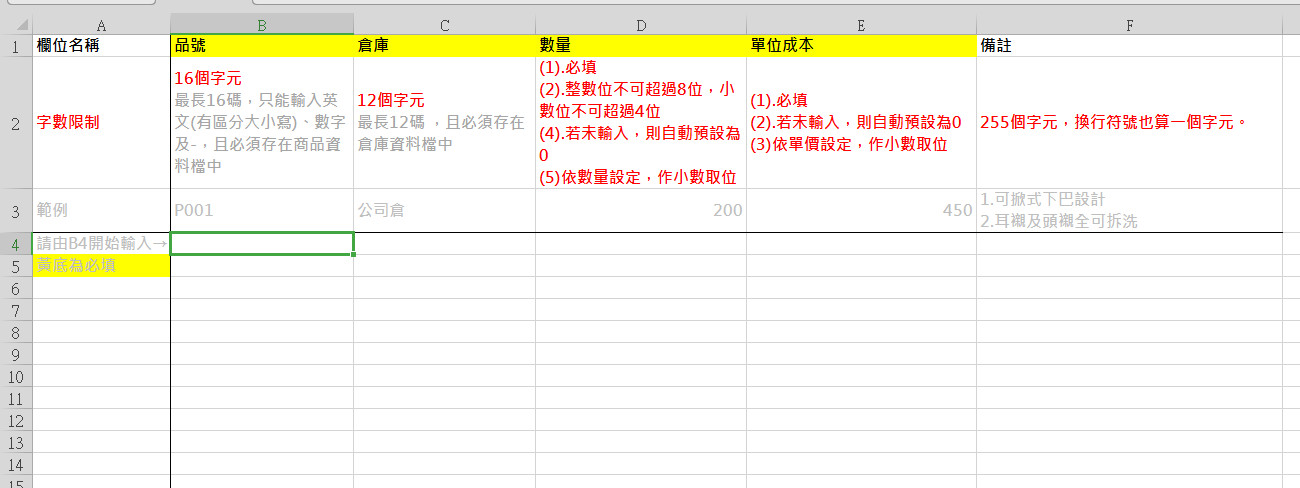
品號不存在無法匯入
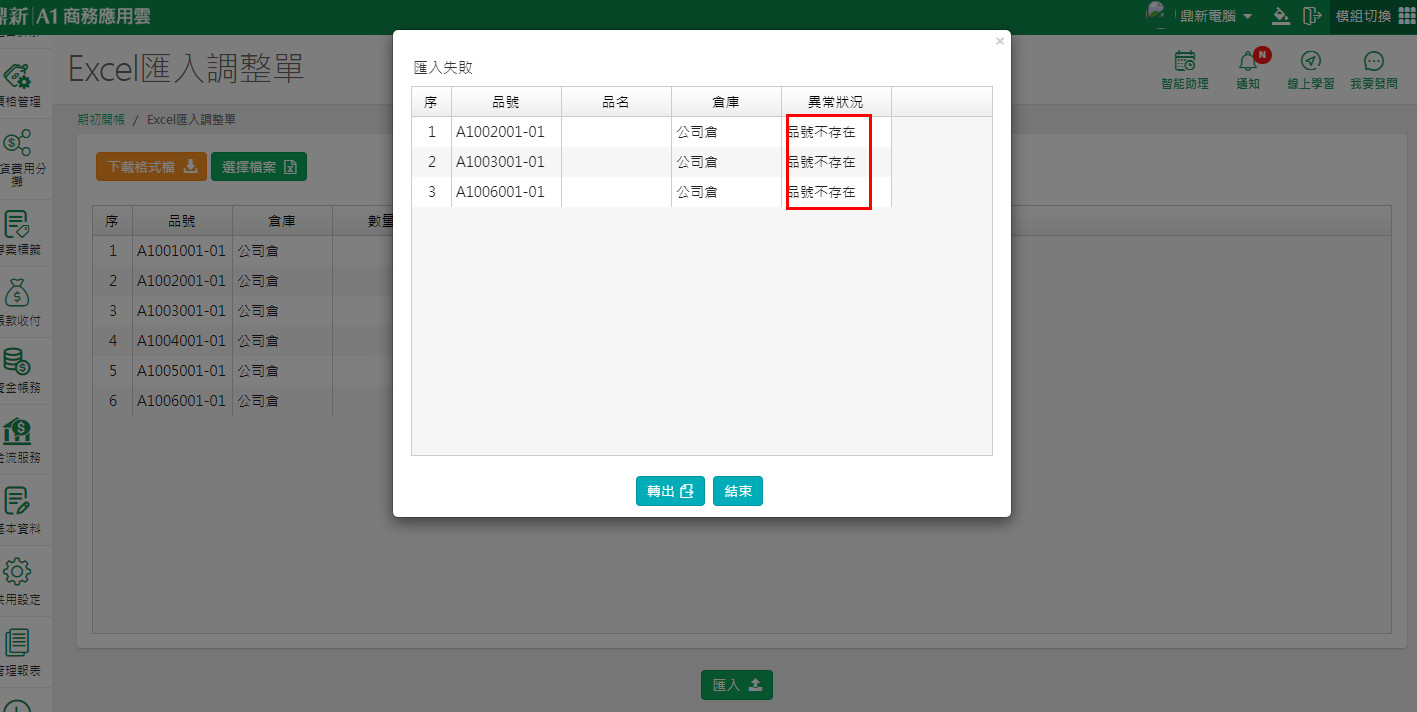
【商品資料】的【品號】
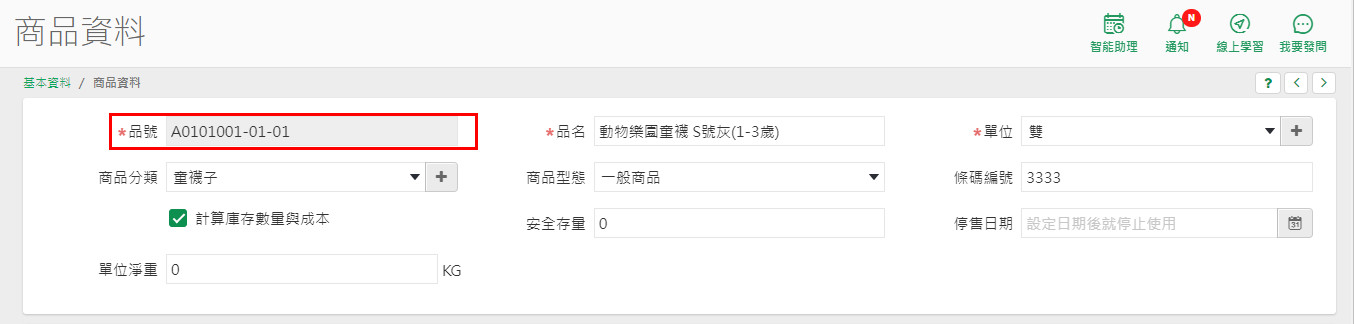
若有租用批號管理,則【期初開帳-Excel匯入調整單】下載後會有【批號】欄
【批號】資料需存在於【商品批號維護】作業中,商品批號資料可以自行新增或是用【商品批號Excel匯入】建置,這邊批號庫存的匯入是指對於完全未導入過的商品批號做開帳,若已上線一段時間,例如11/30時A商品在系統已有庫存80件,12/1加購批號管理後對於原來的80件庫存就不能用此方式導入,因為會造成庫存變成160件多增加一倍,此時要將批號導入原有庫存裡,會使用【商品批號期中導入精靈】操作喲!
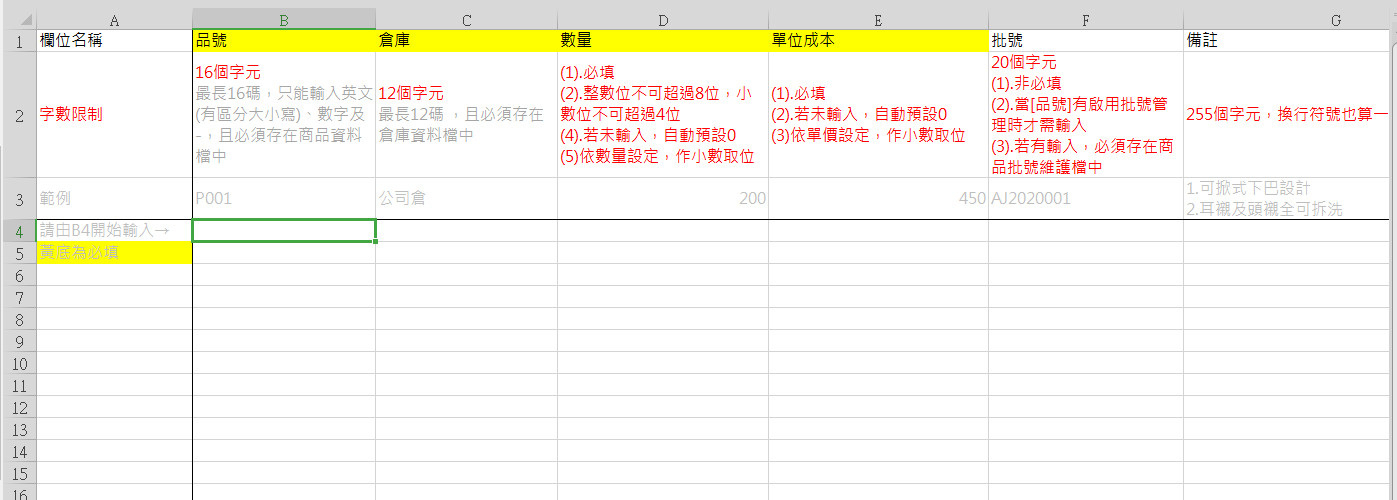
建立完要匯入的excel資料後,將檔案儲存
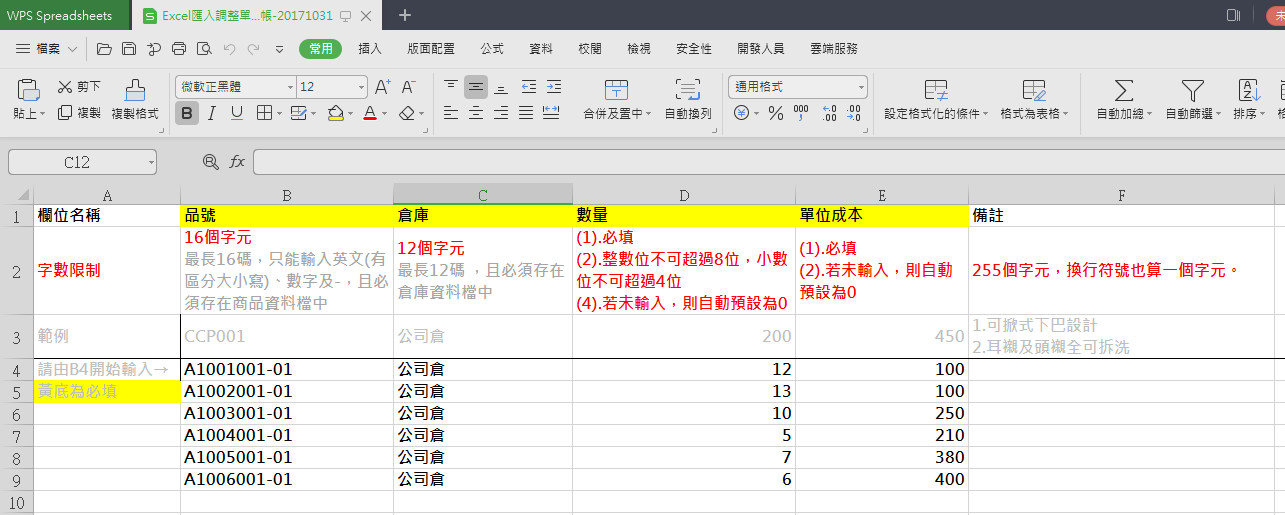
3、匯入開帳資料
開啟【Excel匯入調整單】,按【選擇檔案】
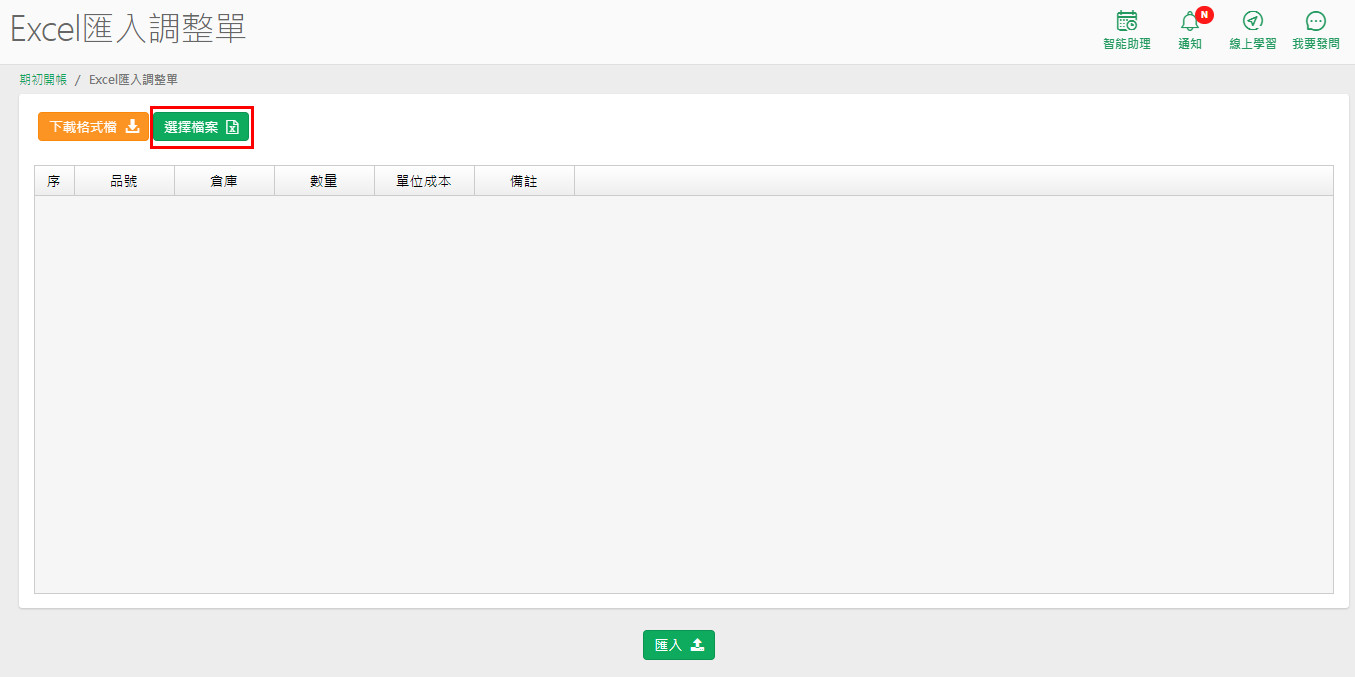
出現提示訊息按【確認】
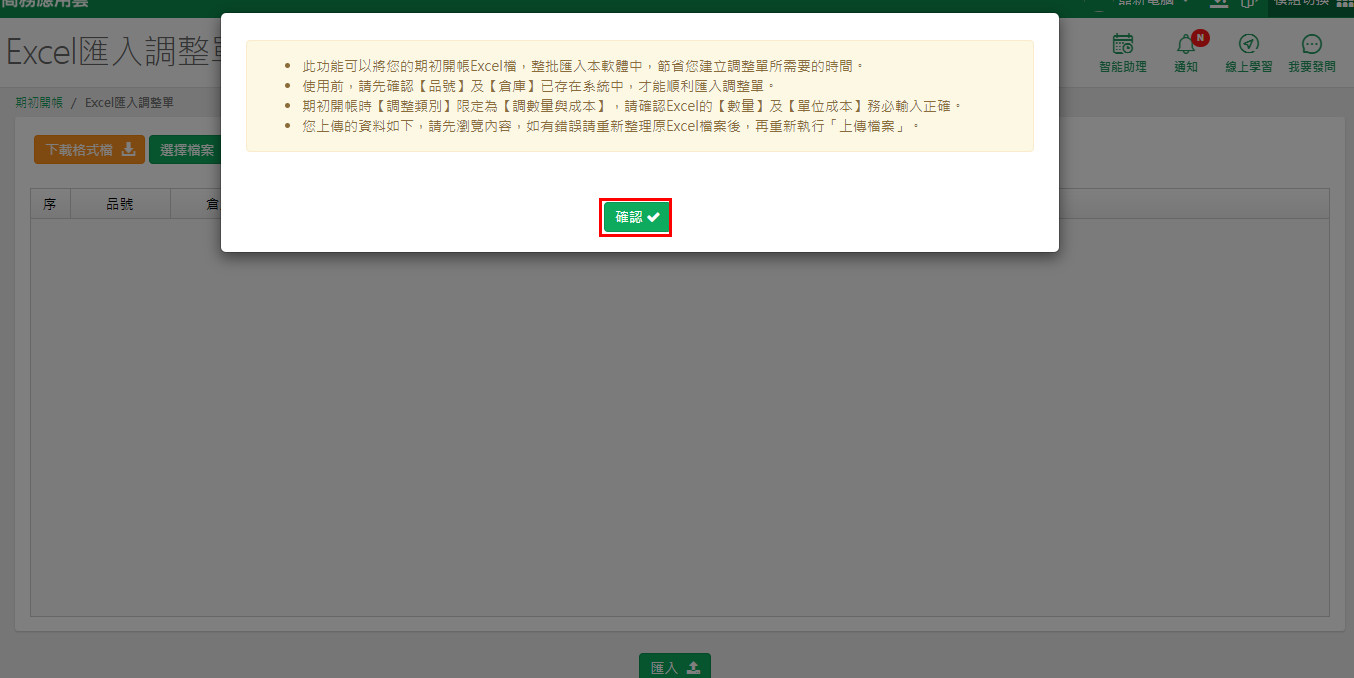
選取檔案後按【開啟】
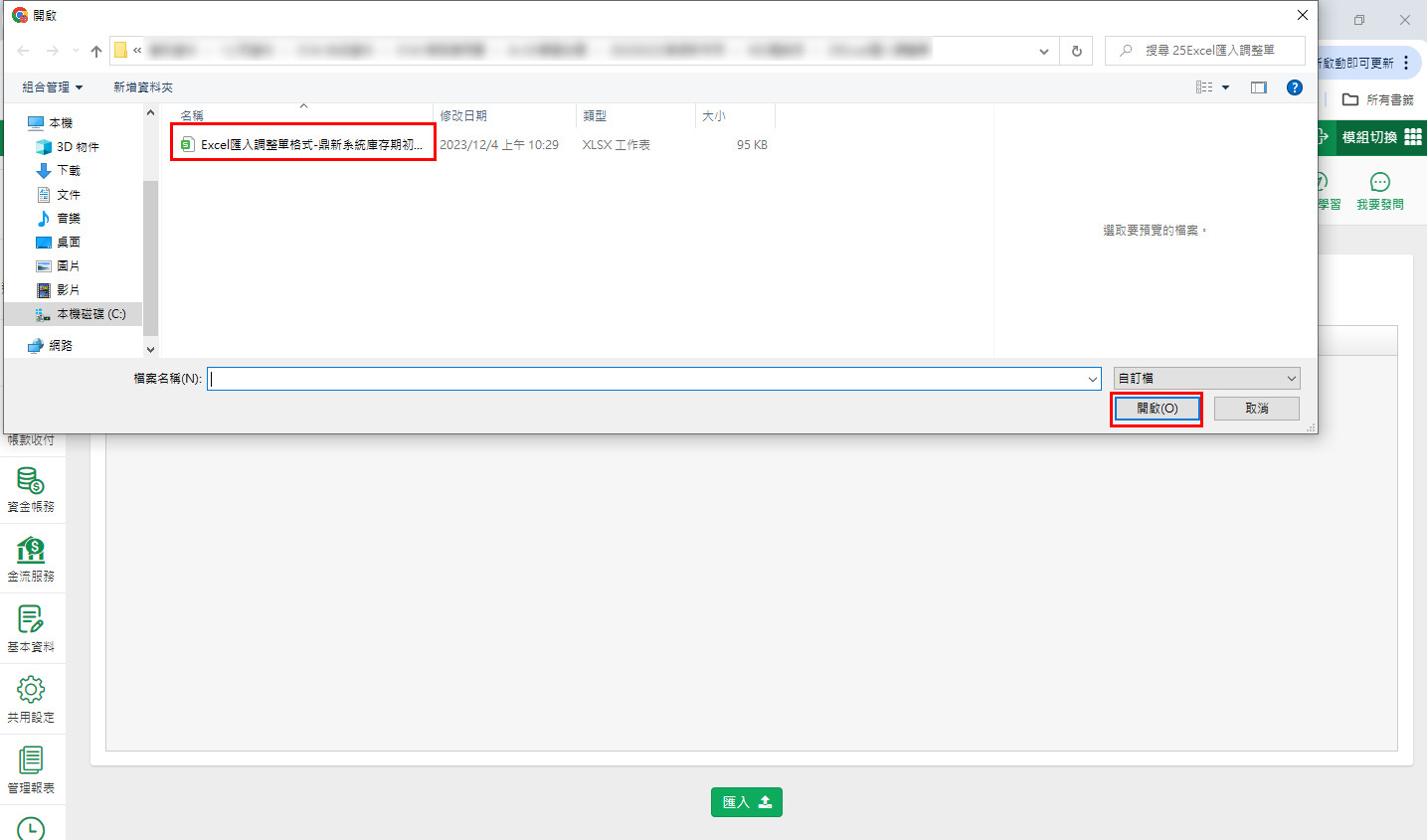
預覽資料無誤即可點選【匯入】
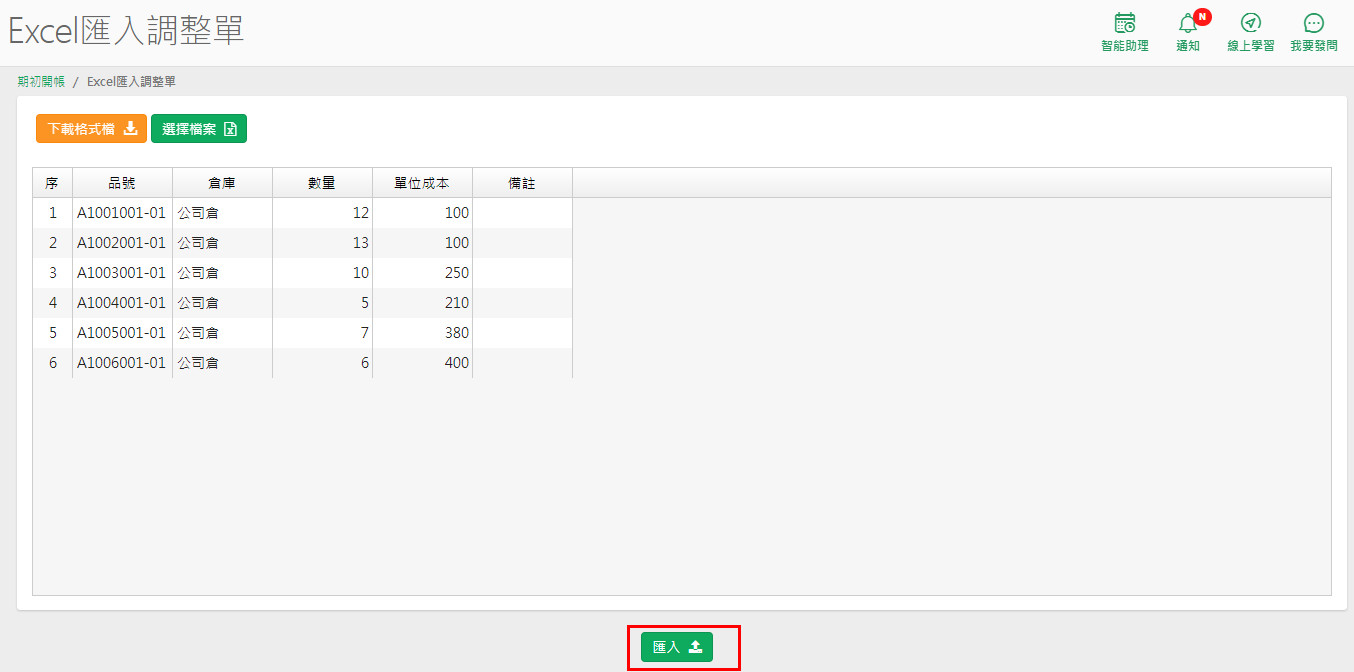
選擇【調整日期】後按【確認】
建議若系統開始上線日為11/1(即指11/1開始發生的進銷貨單都建立於系統中),則您的開帳日即為10/31;同理若為1/1,則上線日則為12/31
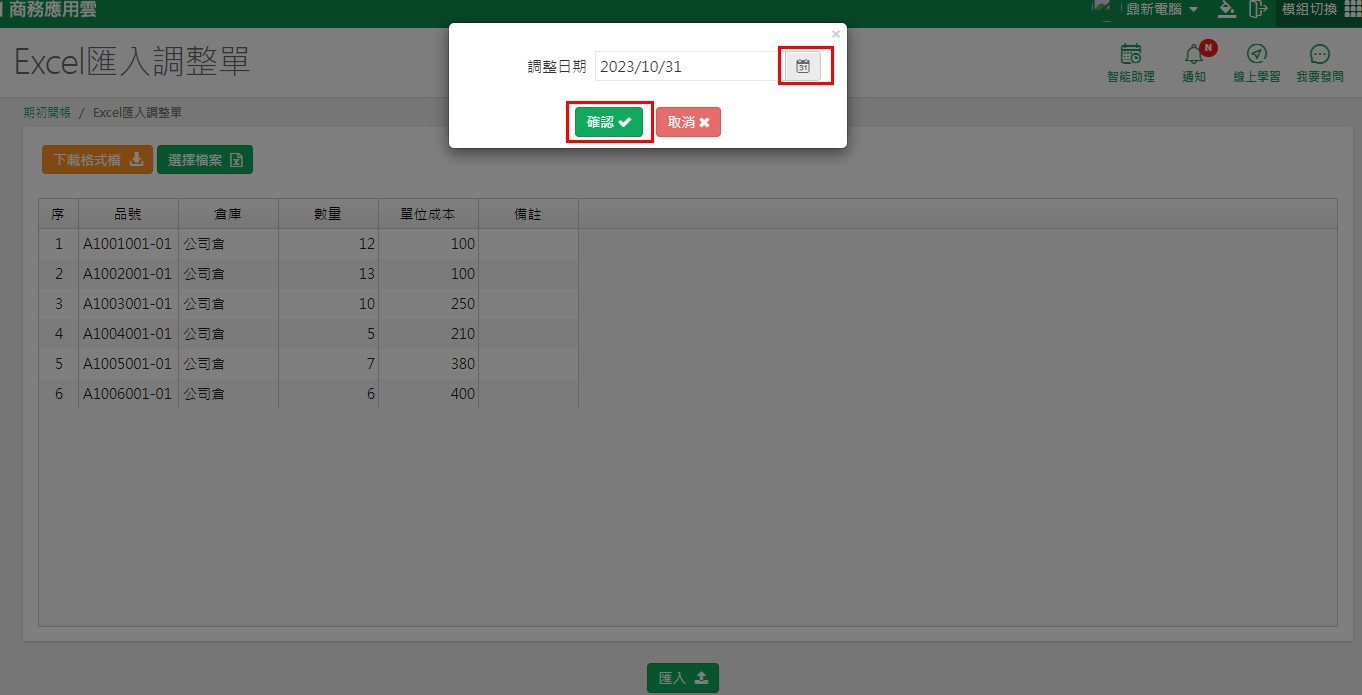
匯入完成按【確認】
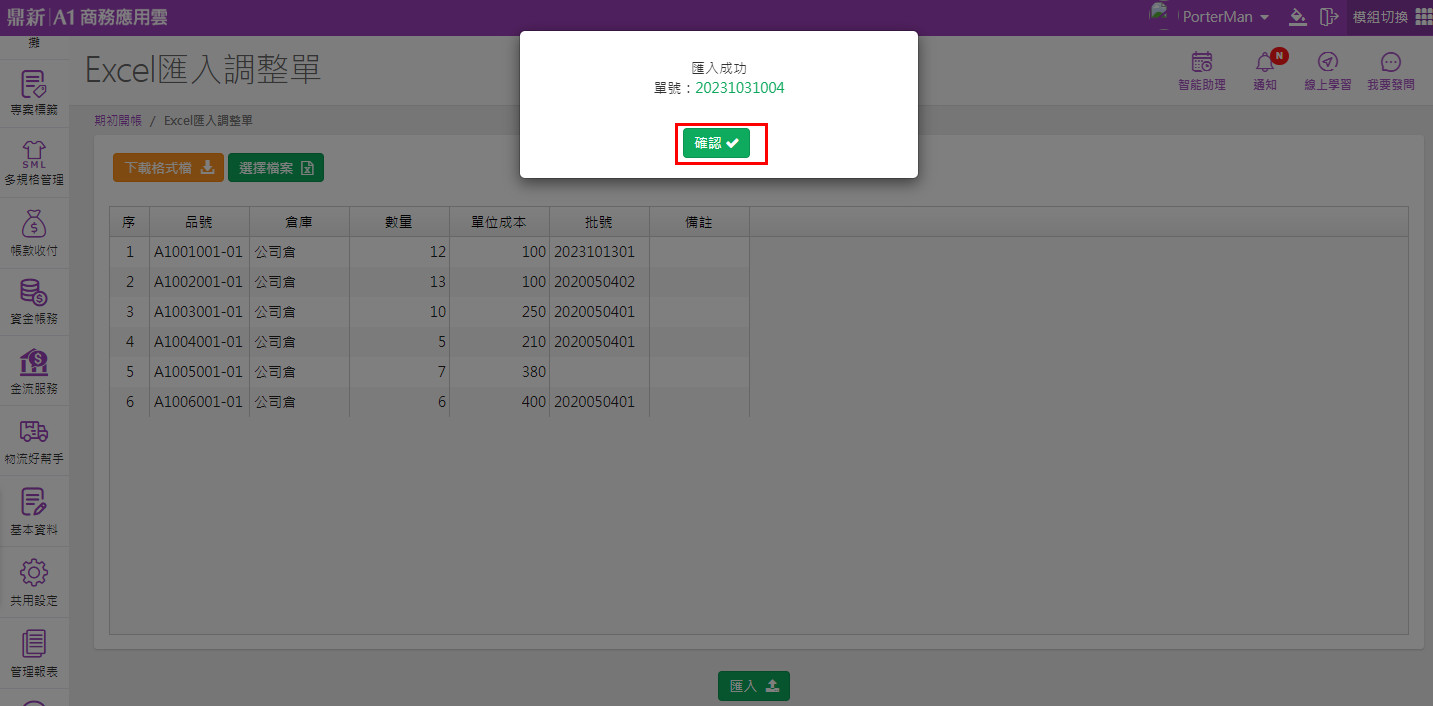
4、開啟【調整單】查看內容
從流程圖點選【調整單】或從左邊主選單【進銷存】開啟【調整單】作業
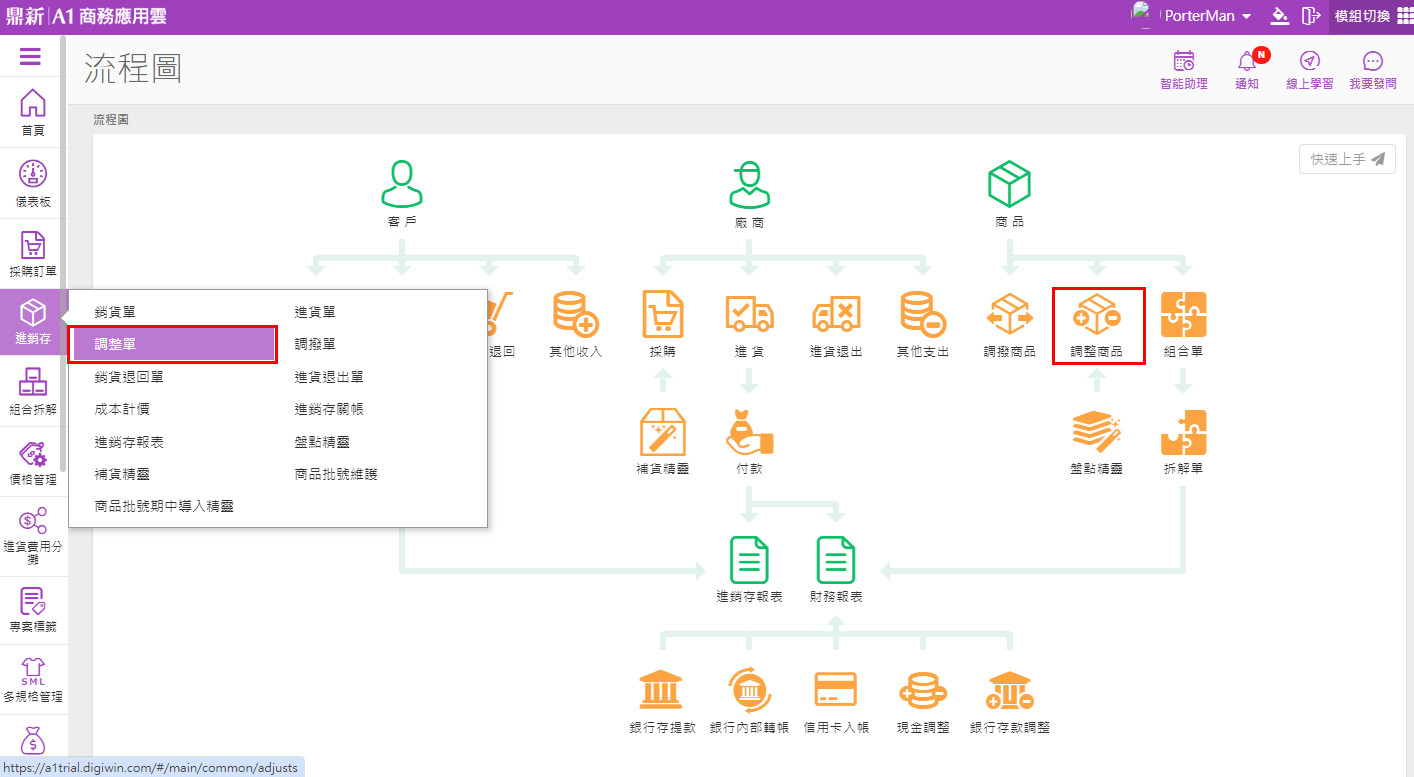
從【期初開帳-Excel匯入調整單】匯入的【調整單】,其【調整類別】會預設為"調數量與成本",因開帳時除了數量要入帳,成本的部份也要一起入帳,才不會影響後續成本都徧低,利潤高估的狀況發生
匯入後的調整單沒有限制不能異動,故可依實際情形編輯資料
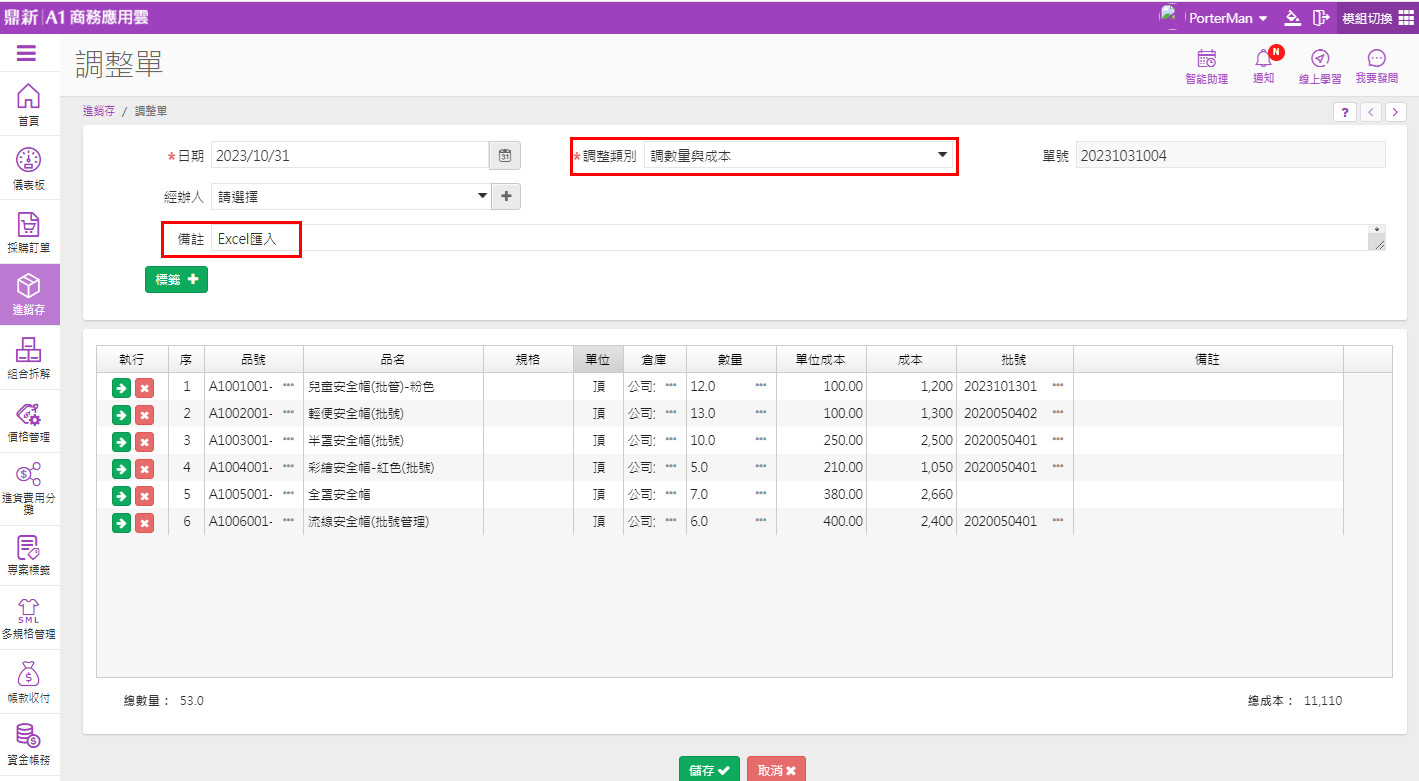
也可以刪除資料
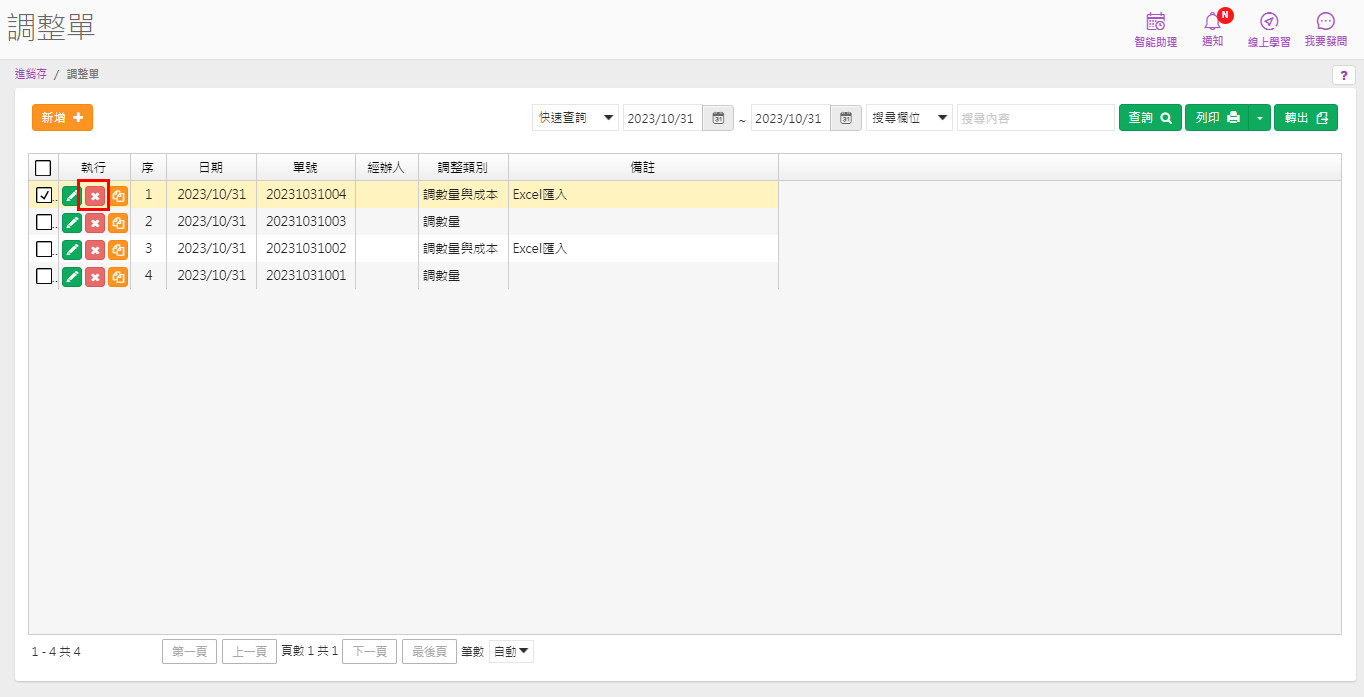
5、開啟【庫存彙總表】查看匯入後庫存結果
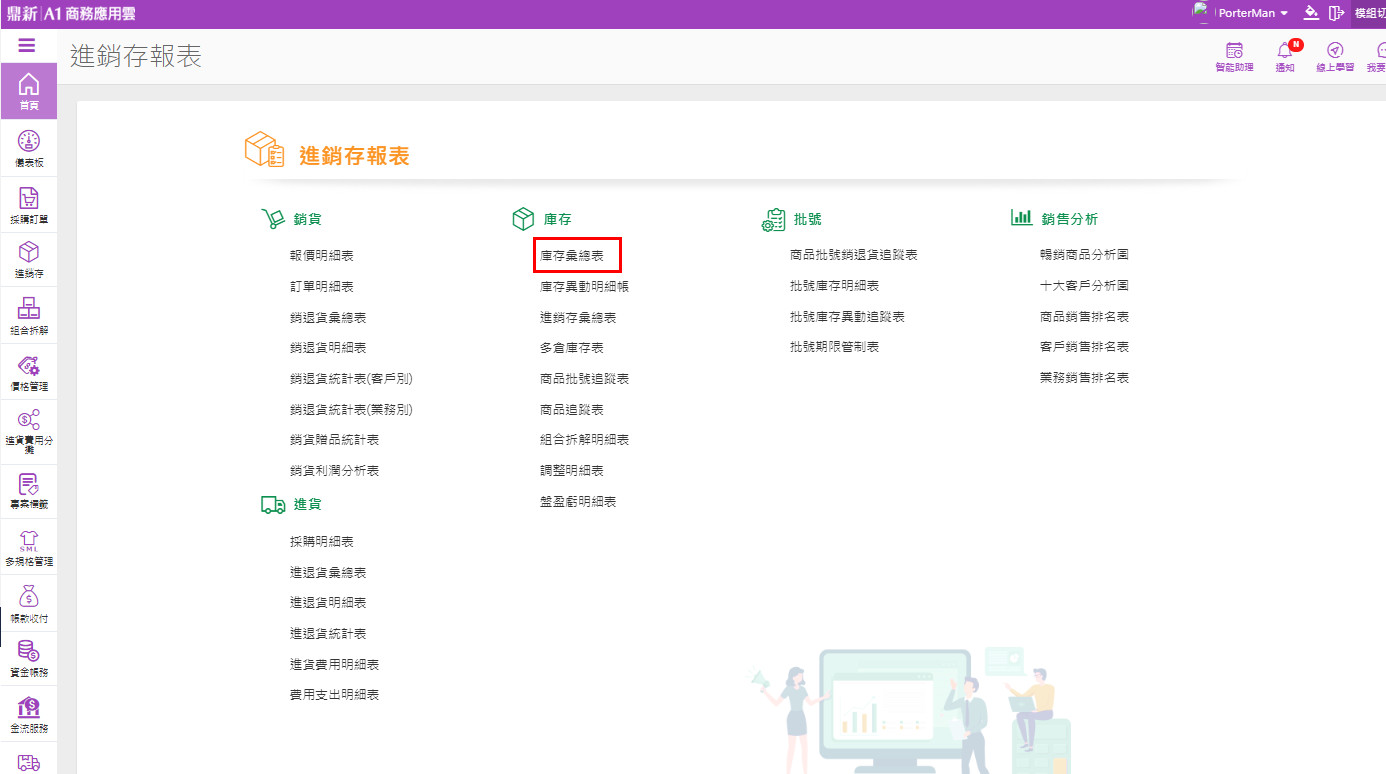
確認匯入後的商品庫存數量與成本是否正確
若數量或成本覺得有錯誤,則需查看【庫存異動明細帳】,查帳方式請參考【(六)要如何查看數量及成本是否正確?】章節說明
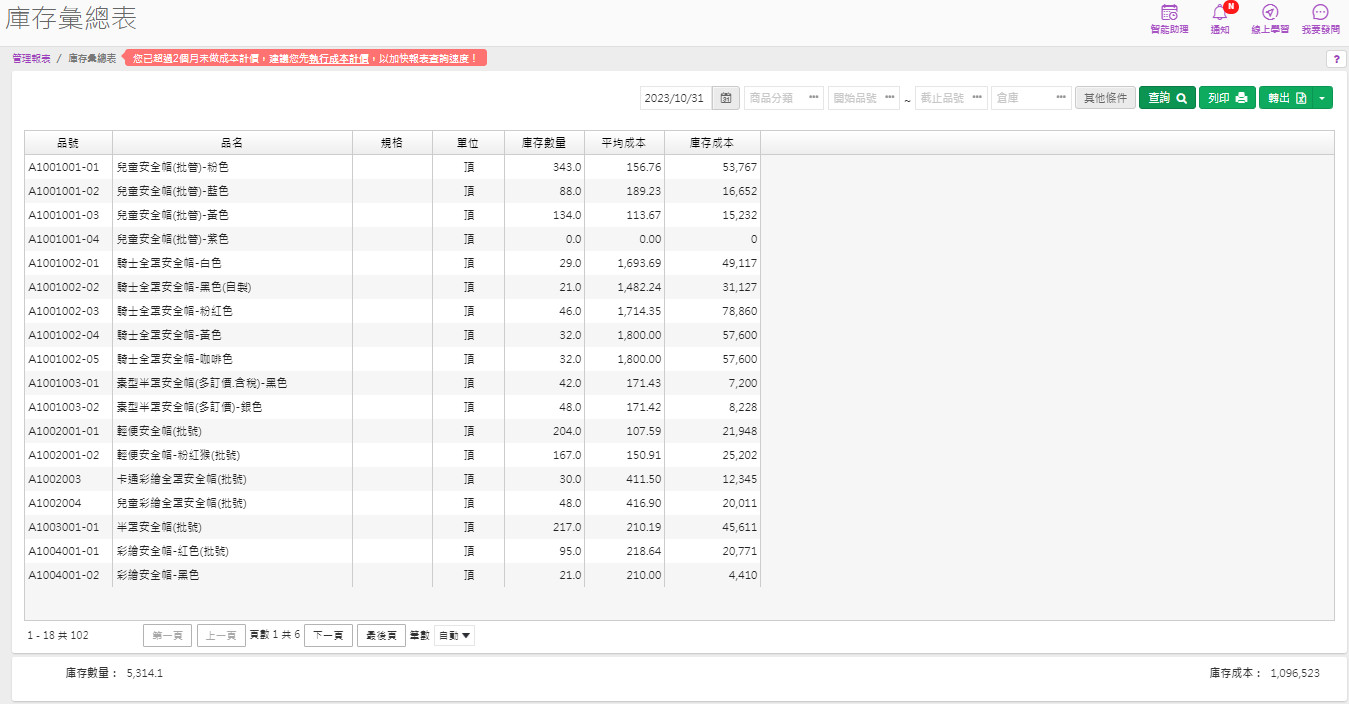
四、自行新增庫存開帳調整單
自行新增建立【調整單】,開啟左邊主選單【進銷存】-【調整單】,
若想在流程圖上開啟,可點選右上方【完整流程】切換開啟完整流程圖
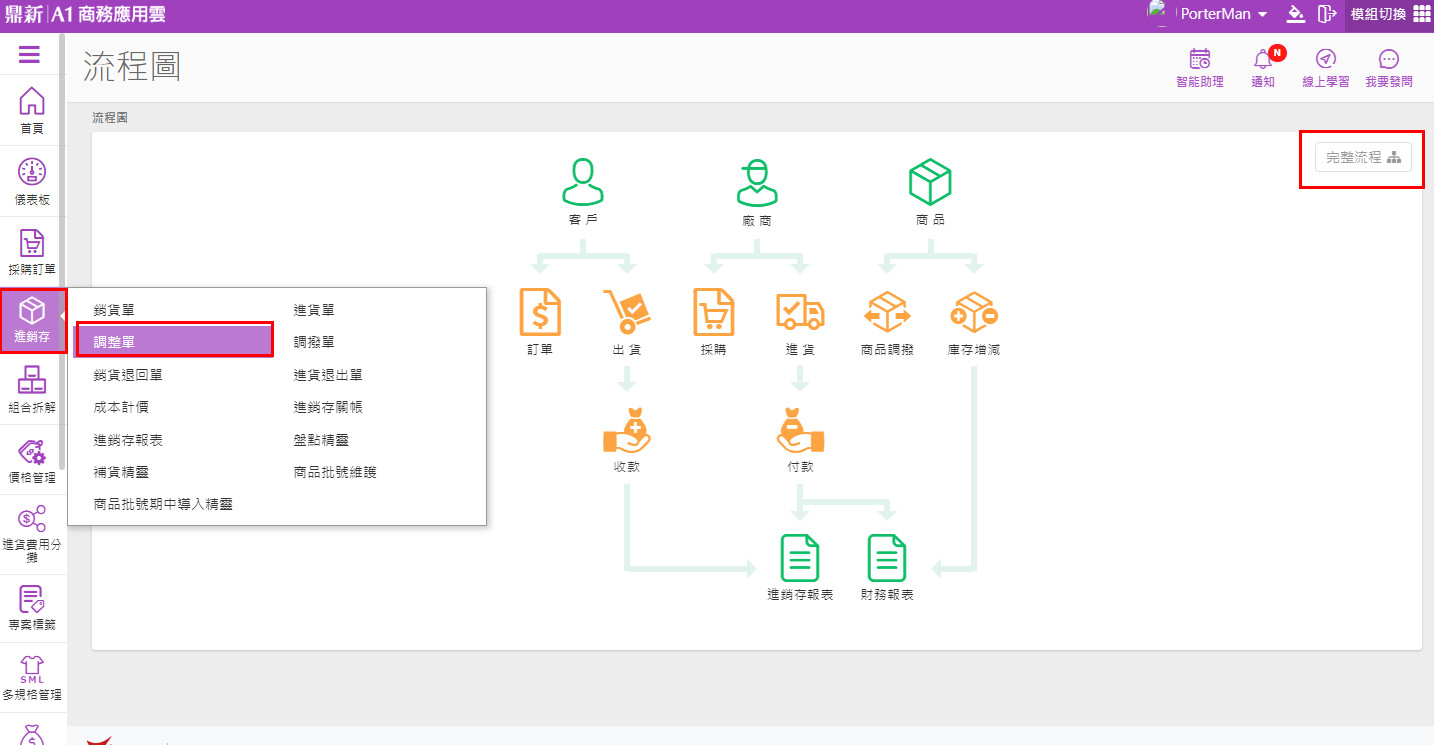
就可以看到【調整商品】,開啟即為【調整單】作業
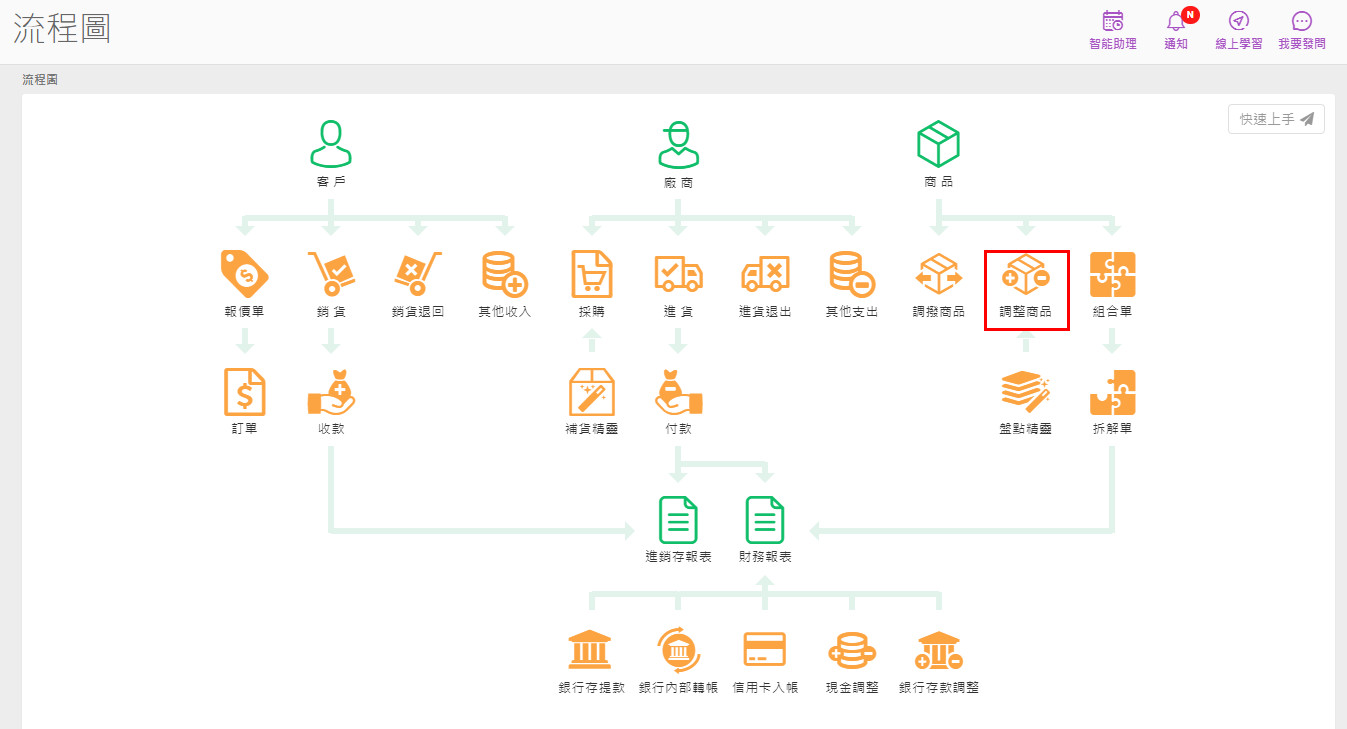
點選【新增】建立【調整單】開帳資料
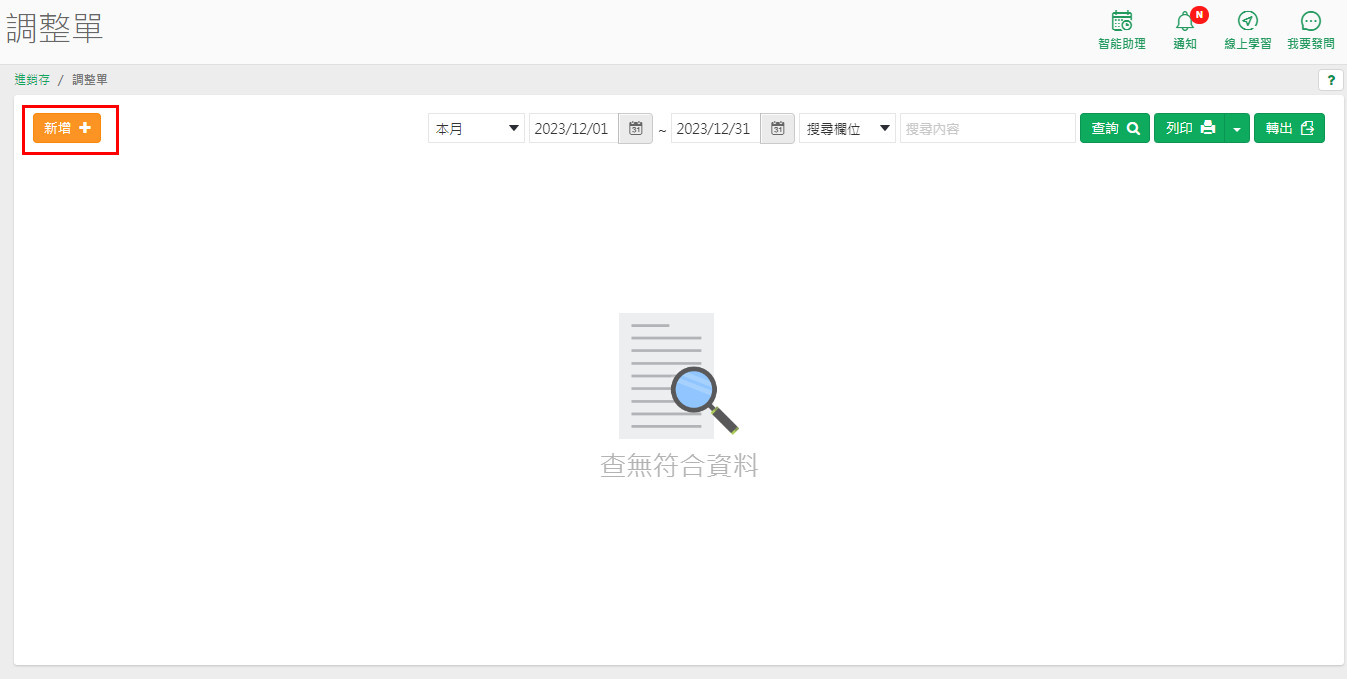
【日期】所有商品的開帳日期建議一致,避免帳務混亂,
例如統一於10/31盤點公司庫存,故開帳日都為10/31,
11/01之後開始發生庫存異動的所有交易單據都應輸入於系統中
【調整類別】決定此張調整單的特性,
項目有二種:(1)調數量 (2)調數量與成本,
開帳要用【調數量與成本】的類別,才能將數量和成本一起輸入於系統中
註1:調數量-指只對數量增加和減少調整,
適合用於盤盈損、領料、調貨等庫存異動狀況時使用,
單據內建立的商品,在單據存檔後不會影響商品的單位成本,
但總成本會在執行完系統「進銷存-成本計價」作業後,
由系統依數量的增減賦予成本帶入,以維持商品的單位成本不變,
而只影響數量的結果
註2:調數量與成本-除了對商品的數量做增加和減少的異動,
同時也影響商品的單位成本,
選擇此類別會類似「進貨單」納為影響成本的單據
(只是不同於進貨單的是此單無廠商及付款問題),
適合用於庫存開帳、生產成品入庫、組合品成品入庫等庫存異動狀況時使用,
單據內建立的商品,在單據存檔後會影響商品的數量外,
也會影響單位成本的計算。
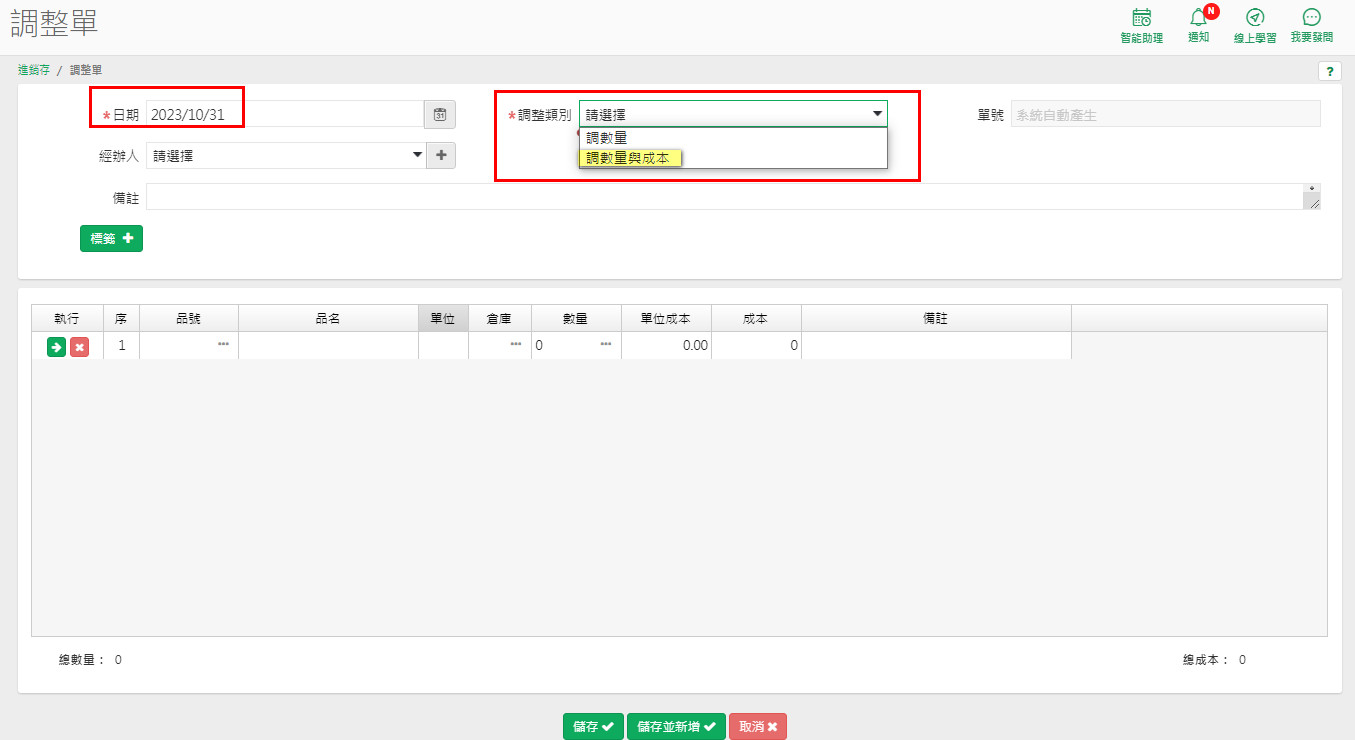
【經辦人】開窗是「共用設定-員工資料」的內容,
若之前沒有先建立,也可從旁邊的 + 符號直接新增公司員工,
此處可備註開帳時負責盤點的人員
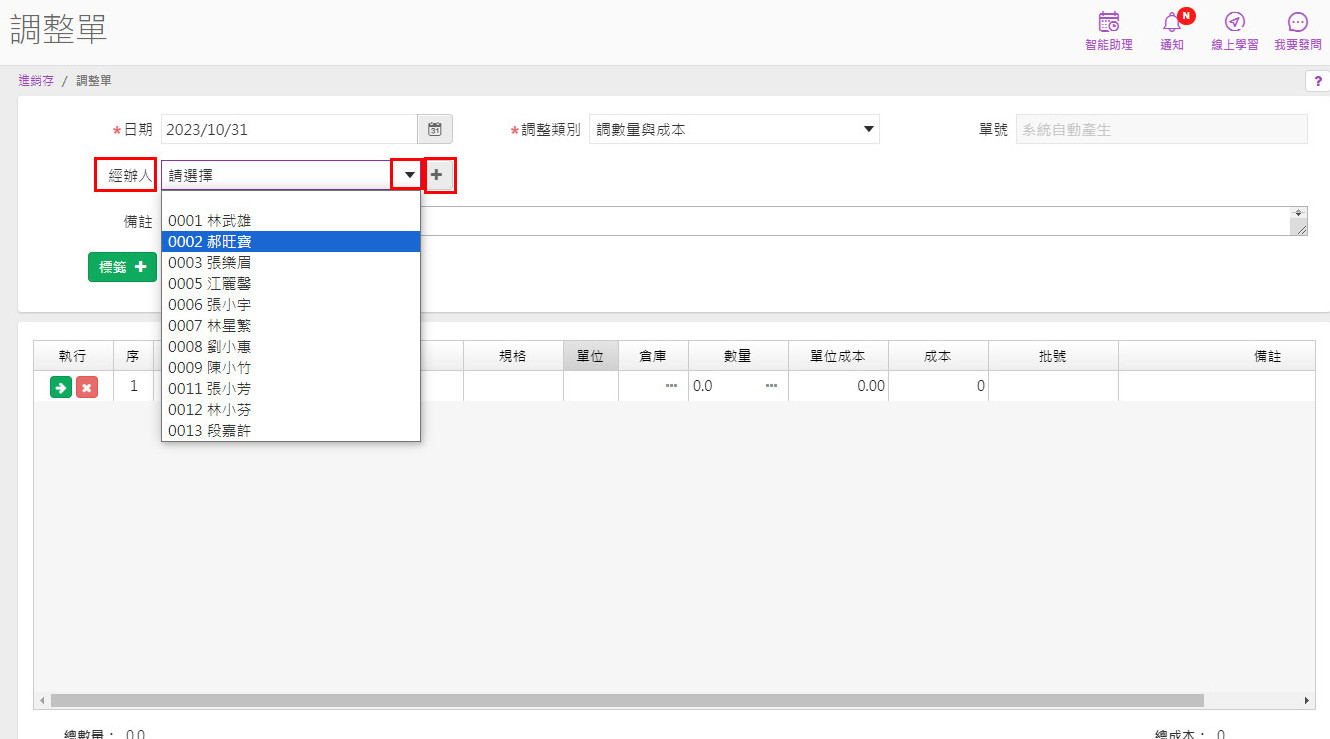
【品號】選擇要開帳的商品,若上線前庫存剩餘的商品會超過200個,
建議可以分單打,以後會比較好維護,
所以比如201~400的商品就再新增一張調整單,
但開帳[日期]都仍是同一天較佳
【調整類別】為"調數量與成本"時才會看到【單位成本】和【成本】欄喲
另有加租【批號管理】就會出現【批號】欄,商品資料有勾選批號管理者,
則批號欄不可空白
而有租用【規格管理】那麼單據中會有【規格】欄顯示商品規格
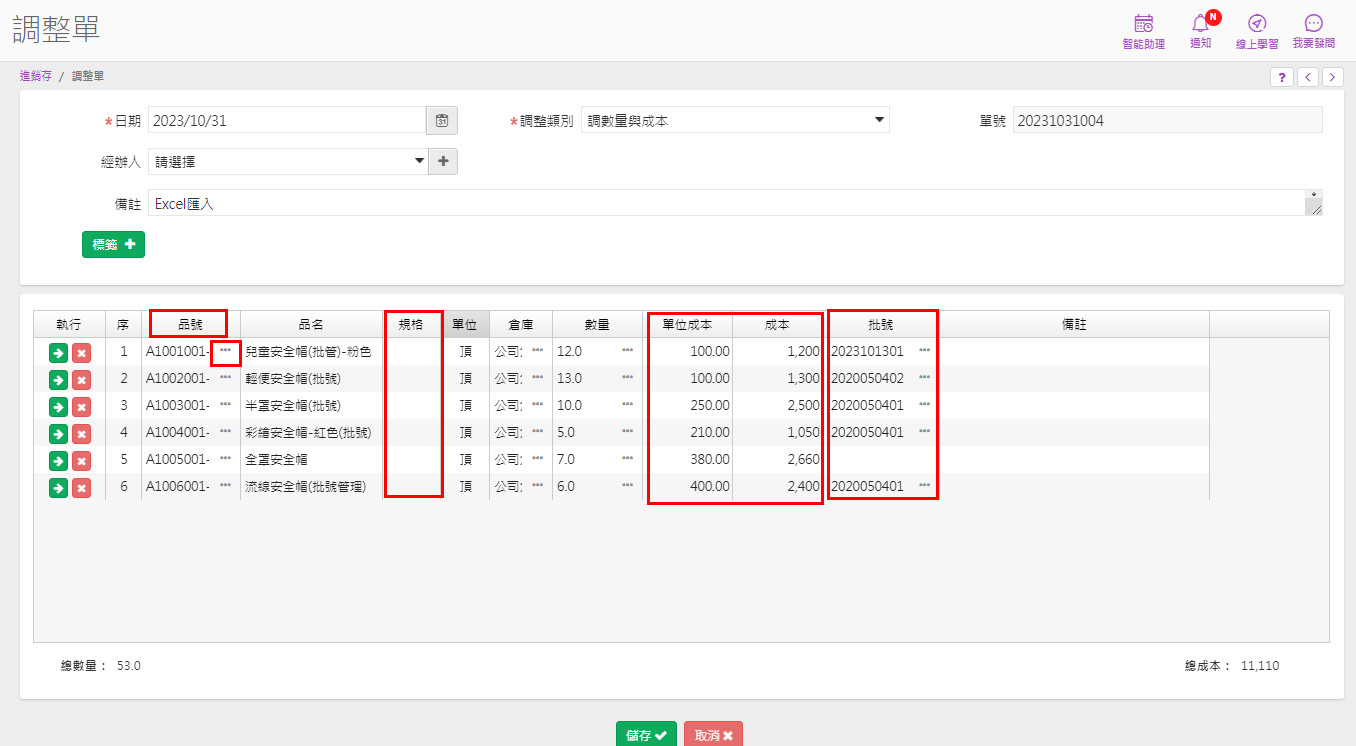
*
The End
